ラズベリーパイでファイルを見つける方法
Raspberry Pi システムでファイルを見つけるには、 探す コマンドが使用され、その構文は以下で共有されます。
構文
$ sudo find [ファイルパス]
find コマンドを使用してファイルを検索するには、いくつかの方法があります。これを使って 探す コマンドを他のオプションと一緒に使用すると、ファイルを見つけることができます。
- 特定のディレクトリ内
- 特定の時間で
- 名前に特定の文字を含む
- 特定のサイズで
- 特定の許可を得て
これらすべての方法は、いくつかの例とともに以下で共有されています。
特定のディレクトリでファイルを検索するには
特定のフォルダまたはディレクトリに存在するファイルを見つけるには、以下のコマンド構文を使用できます。
構文
$ sudo find <ディレクトリパス>例
以下の例では、ホーム ディレクトリに存在するファイルが見つかりました。
$ sudo find /home/pi出力が画面に表示され、ホーム ディレクトリにあるすべてのファイルが表示されます。
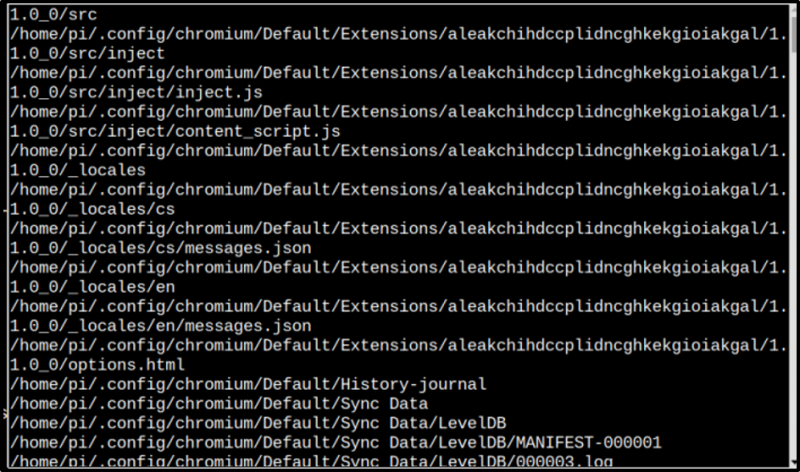
ディレクトリで特定のファイルを見つけたら、そのファイルに簡単にアクセスできます。
特定の時間でファイルを検索するには
過去 2、3 日などの特定の時間枠で作成または変更されたファイルを見つける必要がある場合があるため、そのようなファイルを見つけるには、以下のコマンド構文を使用できます。
i: 変更されたファイル
以下のコマンド構文では、「 メートル 」 フラグと時間は、変更されたファイルを表すために使用されます。
構文
$ sudo find <ディレクトリ パス> -mtime +<日数>例
過去 2 日間に変更されたホーム ディレクトリ内のファイルを見つけるには、次のコマンドを使用します。
$ sudo find /home/pi -mtime +2 
ii: 作成されたファイル
特定の日数に作成されたファイルを見つけるには、以下の構文を使用します。 c 」フラグと時間は、作成されたファイルを表すために使用されます。
構文
$ sudo find <ディレクトリパス> -ctime +<日数>例
ホーム ディレクトリで過去 3 日間に作成されたファイルを検索するには:
$ sudo find /home/pi -ctime +3出力には、ホーム ディレクトリで過去 3 日間に作成されたすべてのファイルが表示されます。
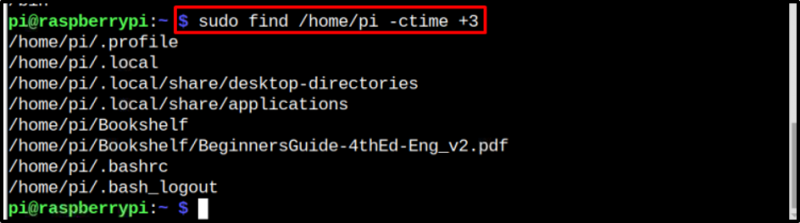
名前に特定の文字を含むファイルを検索するには
ファイル名に存在する特定の文字を含むファイルを見つけるには、以下の構文を使用できます。
構文
この構文では、任意の文字を使用できます。単一の文字のみを使用する必要はありません。
$ sudo find <ディレクトリ パス> -name <文字>*例 1
文字「」で始まるファイルを検索するには a 」を名前に:
$ sudo find /home/pi -name a*出力は、ホーム ディレクトリに存在し、その名前が文字「」で始まるファイルを示しています。 a 」。
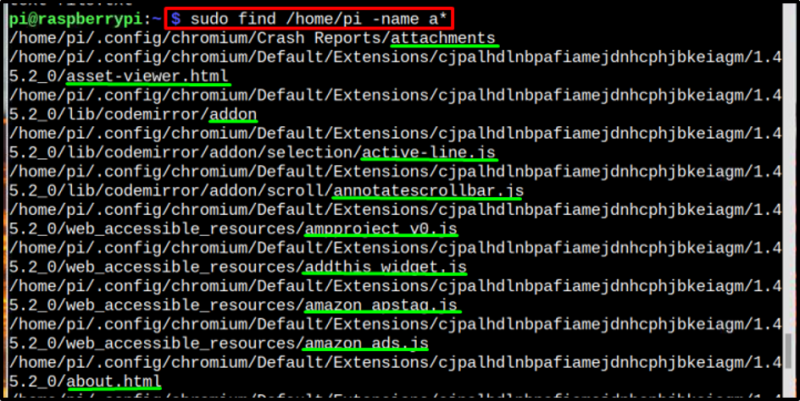
例 2
名前に「am」という文字が含まれるファイルを検索するには、「 * 名前の先頭と末尾の ' 記号は、ファイル名の 'am' の前後に他の文字が存在する可能性があることを示しています。
$ sudo find /home/pi -name *am* 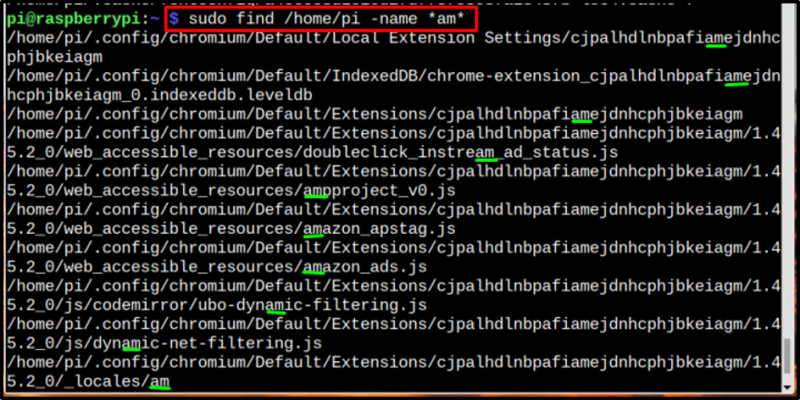
特定のサイズのファイルを検索するには
以下の構文を使用して、特定のサイズのファイルを見つけることができます。
構文
$ find <ディレクトリ名> -size +<数字のサイズ>例 1
$ find /home/pi -size +20M上記のコマンドの出力には、ホーム ディレクトリに存在する、サイズが 20 メガバイトのファイルが表示されます。
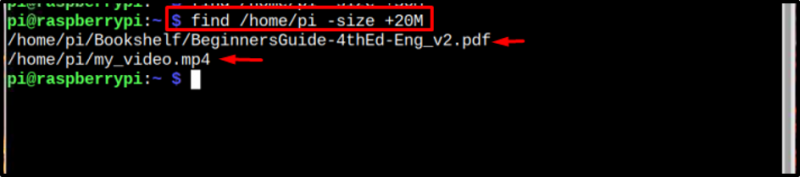
例 2
特定のサイズと特定の時間のファイルを見つけるには、以下のコマンドを使用できます。
$ find /home/pi -size +20M -mtime +30上記のコマンドの出力には、サイズが 20M で、過去 30 日間に変更された、ホーム ディレクトリに存在するファイルが表示されます。
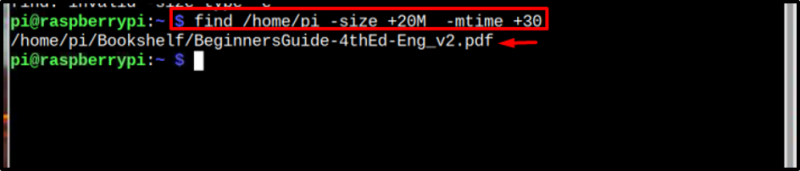
特定の権限を持つファイルを検索するには
ユーザーに割り当てられた特定の読み取り、書き込み、および実行権限を持つファイルを検索するには の )、 グループ ( g ) またはその他 ( 〇 ) 以下の構文が使用されます。
構文
$ 検索します。 -perm /<許可文字>許可文字は次のとおりです。
の = ユーザーまたは所有者、 g = 所有者が存在するグループ、 〇 =その他。
の = 書き込み許可、 r = 読み取り許可、 バツ = 実行権限。
例
所有者とグループの両方による書き込み権限/アクセス権を持つファイルを検索するコマンドを以下に示します。
$ 検索します。 -perm /u=w, g=w上記のコマンドの出力には、ユーザーとグループの両方に書き込み権限があるすべてのファイルが表示されます。
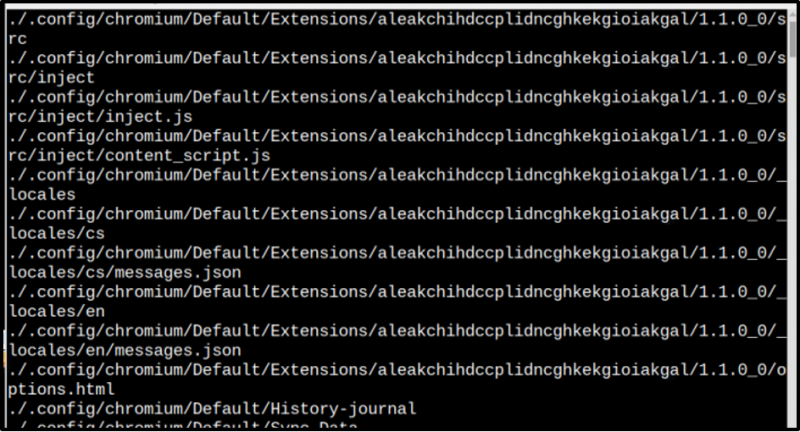
ファイルのアクセス許可を変更する場合は、ファイルのアクセス許可を確認した後、 記事 .
これで、find コマンドを使用してファイルを検索できます。
ボーナスヒント
どこかで行き詰まり、システムのマニュアルにアクセスする必要があると感じた場合は、以下を使用してください。 探す マニュアルにアクセスできるコマンド:
$男が見つける上記のコマンドの出力として、システムのマニュアルが画面に表示されます。
結論
Raspberry Pi システムでファイルを見つけるには、 探す コマンドは、ディレクトリの名前とともに使用されます。 find コマンドを使用して特定のサイズ、文字、または時間のファイルを検索するには、いくつかの方法があります。これらの各方法については、この記事で詳しく説明します。最後に、ボーナス ヒントとして、マニュアルを検索するコマンドについても説明します。